Поиск и выделение объектов
Упражнение 4. Выделение, удаление и замена.
На первом занятии были рассмотрены простейшие приемы ввода текста. В реальной работе часто приходится переставлять целые слова, абзацы, страницы и блоки данных. Для осуществления подобных операций необходимо указать программе тот фрагмент, который нужно копировать или переместить, то есть выделить его. Это делается так.
- Щелчком поместите курсор в начало выделяемого фрагмента (перед первой буквой выделяемого текста или перед выделяемым графическим объектом).
- Нажмите клавишу SHIFT и, не отпуская ее, нажимайте клавиши вправо, вниз, и Page Down до тех пор, пока не подсветится нужная часть документа.
- Чтобы удалить выделенный фрагмент, нажмите клавишу Delete. Чтобы заменить его другим текстом или рисунком, просто начните вводить новый текст или вставьте соответствующий рисунок. В момент ввода нового содержимого выделенный фрагмент автоматически удаляется. С помощью указанного алгоритма действительно можно выделить любой блок данных. Однако Office предлагает дополнительные приемы выделения, значительно убыстряющие работу. Для выделения фрагмента в непрерывном текстовом блоке (в документе Word, на слайде PowerPoint, в отчете Access, в электронном сообщении Outlook или на web-странице Frontpage) пользуйтесь следующими приемами:
- чтобы выделить слово, дважды щелкните на нем;
- для выделения абзаца трижды щелкните на нем;
- чтобы выделить строку или пункт структуры, щелкните слева от нее, а для выделения нескольких строк нажмите кнопку мыши слева от первой из них и протащите мышь вниз;
- протаскиванием указателя по тексту можно быстро выделить несколько слов;
- чтобы выделить рисунок, диаграмму или другой внедренный объект, просто щелкните на нем.
Теперь потренируйтесь в выделении блоков ячеек таблиц Word, Excel, PowerPoint и Access.
- Запустите Access и откройте базу данных, созданную на втором занятии.
- В левой панели окна базы данных щелкните на кнопке Таблицы (Tables), а затем дважды щелкните на значке Таблица данных. Откроется окно таблицы, показанное на рис. 4.9.
- Щелчками на кнопках столбца, строки и таблицы попробуйте выделить соответствующие фрагменты и целую таблицу.
- Щелкните в любой ячейке второй строки.
- Нажмите клавишу SHIFT и щелкните на кнопке четвертой строки. Будут выделены три строки, с первой по четвертую. Аналогичным образом можно выделить несколько смежных столбцов.
Примечание
Таблицы Word и PowerPoint не имеют кнопок для строк и столбцов. Для выделения фрагментов в этих таблицах следует щелкать на воображаемых кнопках, расположенных сверху и слева от ячеек таблицы.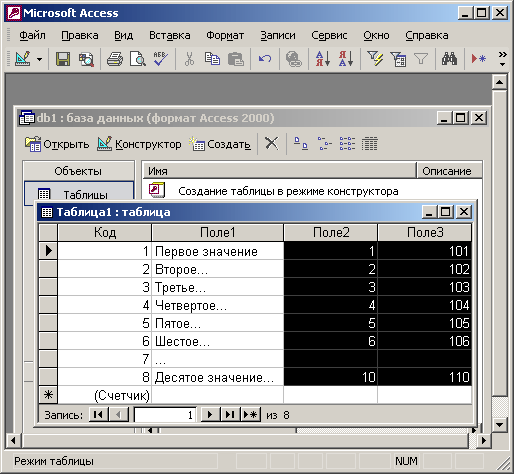
Рис. 4.9. Выделение ячеек таблицы
